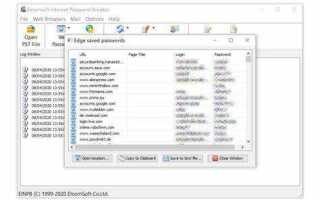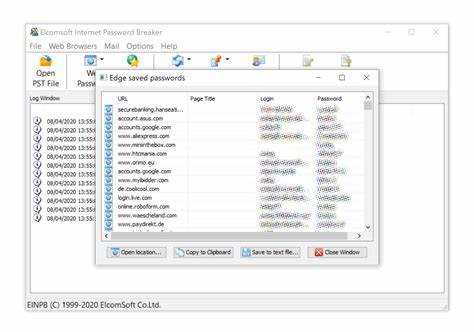
Internet Explorer 11 сохраняет пароли через встроенный механизм автозаполнения. Эти данные не отображаются напрямую в настройках браузера, но хранятся в системном хранилище учетных данных Windows.
Для доступа к сохранённым паролям нужно открыть «Диспетчер учетных данных». Найти его можно через Панель управления или через поиск в меню «Пуск» по фразе «Диспетчер учетных данных». В этом разделе отображаются сохранённые веб-учетные данные, включая те, которые использовались в IE11.
Пароли можно просматривать после подтверждения личности – потребуется ввести пароль от текущей учетной записи Windows. В разделе «Веб-учетные данные» нужно найти нужный сайт, нажать «Показать» и подтвердить доступ.
Автозаполнение можно отключить или включить в параметрах IE11 через меню Сервис → Свойства обозревателя → Содержимое → Автозаполнение. Здесь также доступен список форм и паролей, используемых для входа на сайты.
Как открыть диспетчер учетных данных в Windows 10
Нажмите Win + S и введите Диспетчер учетных данных в строку поиска. Кликните по найденному элементу с соответствующим названием.
Альтернативный способ – открыть Панель управления. Для этого нажмите Win + R, введите control и нажмите Enter. Затем выберите пункт Учетные записи пользователей, далее – Диспетчер учетных данных.
В диспетчере доступны два раздела: Учетные данные Windows и Учетные данные веб-учетных записей. Для просмотра сохраненных паролей Internet Explorer 11 выберите Учетные данные веб-учетных записей.
Чтобы увидеть пароль, нажмите на нужную запись, затем Показать и введите пароль текущей учетной записи Windows.
Где хранятся пароли Internet Explorer 11 в диспетчере учетных данных
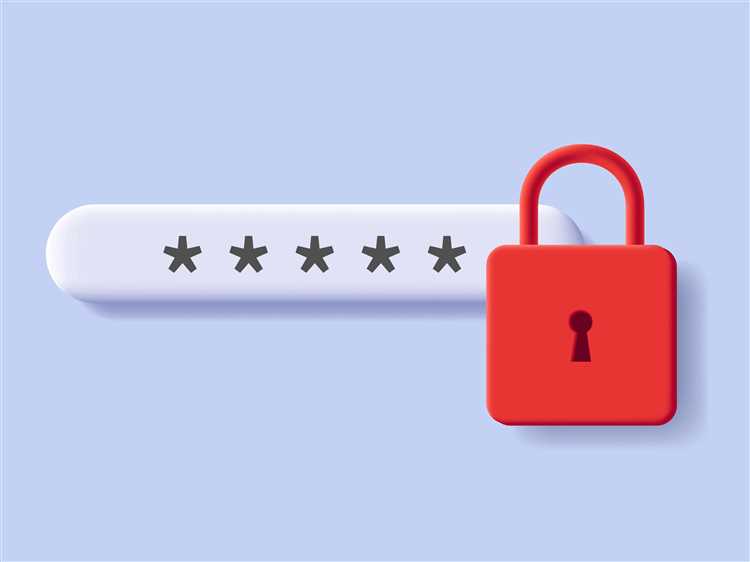
Internet Explorer 11 сохраняет пароли в разделе «Диспетчер учетных данных» операционной системы Windows. Для доступа к этим данным откройте Панель управления, затем выберите Учетные записи пользователей и перейдите в Диспетчер учетных данных.
Внутри диспетчера откройте вкладку Веб-учетные данные. Здесь отображаются сохраненные пароли от сайтов, к которым был выполнен вход через IE11. Каждая запись содержит адрес сайта, имя пользователя и кнопку для отображения пароля. Для просмотра скрытого пароля потребуется подтверждение с помощью учетной записи Windows – ввод пароля или PIN-кода.
Пароли хранятся в зашифрованном виде и распознаются системой через Windows Vault. Физически данные находятся по пути:
C:\Users\Имя_пользователя\AppData\Local\Microsoft\Vault
Для работы с этими файлами вручную требуется стороннее программное обеспечение. Редактирование вручную не рекомендуется, так как может повредить хранилище.
Удалить сохраненные пароли можно прямо из диспетчера. Для этого выберите нужную запись и нажмите Удалить. Изменения вступают в силу немедленно.
Как отличить сохраненные пароли IE11 от других записей
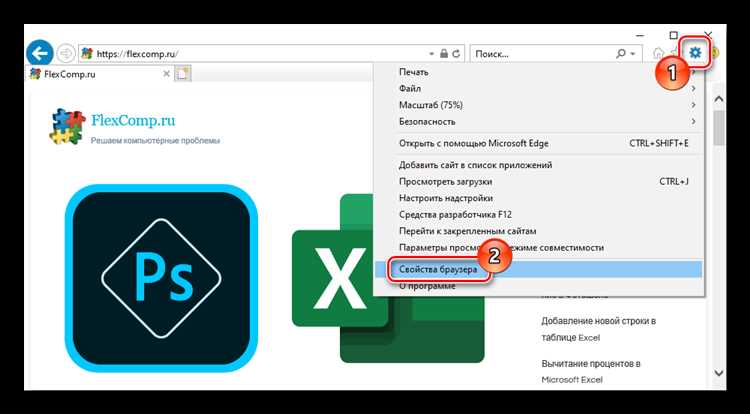
Internet Explorer 11 сохраняет учетные данные в диспетчере учетных данных Windows. Чтобы отличить пароли IE11 от других записей, выполните следующие шаги:
- Откройте «Панель управления» и перейдите в раздел Учетные записи пользователей → Диспетчер учетных данных.
- Выберите вкладку Веб-учетные данные.
Только на этой вкладке отображаются пароли, сохраненные через IE11. Для отличия таких записей:
- Записи начинаются с адресов сайтов (например, https://example.com), а не с путей к программам или сетевым ресурсам.
- После щелчка по записи отображается надпись Internet Explorer или MSIE в поле источника.
- Дата последнего использования указывает на недавний вход через IE11.
Записи, не относящиеся к IE11:
- Отображаются во вкладке Windows-учетные данные.
- Содержат пути к локальным сетям, службам или программам (например, \\SERVER или C:\Program Files\).
- Не содержат адресов веб-сайтов.
Для точной идентификации используйте фильтр по доменному имени или просматривайте только веб-учетные данные. Это позволяет избежать путаницы с паролями других приложений.
Как просмотреть логины и пароли с подтверждением учетной записи
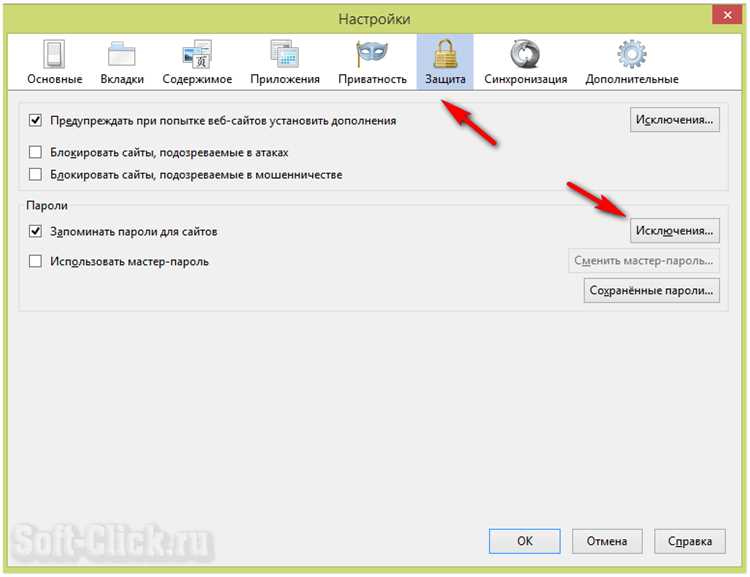
Открой Панель управления через меню «Пуск».
Перейди в раздел Учетные записи пользователей, затем открой Диспетчер учетных данных.
Выбери вкладку Веб-учетные данные. Здесь отображаются сохранённые логины и пароли для сайтов, включая данные из Internet Explorer 11.
Найди нужный сайт и нажми стрелку справа, чтобы развернуть информацию.
Нажми Показать рядом с полем пароля. Система запросит подтверждение текущей учетной записи Windows.
Введи пароль или используй биометрическую аутентификацию (если включена). После подтверждения пароль станет видимым.
Для безопасности система не позволяет копировать пароль напрямую. При необходимости его можно переписать вручную.
Почему некоторые пароли не отображаются в списке
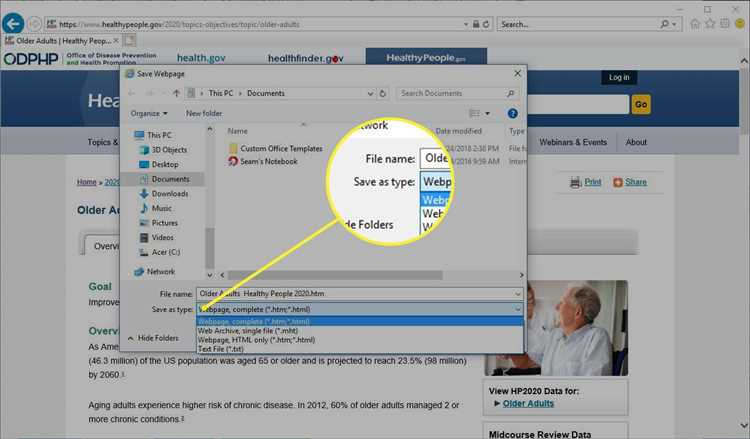
Internet Explorer 11 сохраняет пароли в хранилище учетных данных Windows. Однако не все пароли попадают в этот список. Если сайт использует нестандартные методы авторизации, например, JavaScript-формы или всплывающие окна, браузер может не распознать ввод как авторизацию и не предложить сохранить данные.
Также пароли не отображаются, если они были сохранены в другой учетной записи Windows. Хранилище учетных данных индивидуально для каждой учетной записи пользователя. Переключение между учетками не дает доступа к чужим паролям.
Если для сайта установлен флаг «не сохранять пароли», Internet Explorer больше не будет предлагать запоминать данные. Чтобы сбросить это поведение, нужно удалить соответствующий сайт из списка исключений в разделе параметров автозаполнения.
Еще одна причина – поврежденный профиль пользователя. В этом случае помогает создание новой учетной записи и перенос данных вручную. Также стоит проверить, не отключена ли функция автозаполнения в настройках браузера: если она выключена, сохранение и отображение паролей недоступны.
Как удалить или изменить сохраненный пароль в Internet Explorer 11
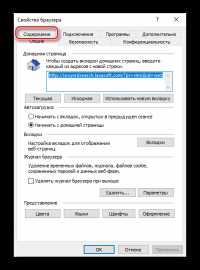
Чтобы удалить сохраненный пароль в Internet Explorer 11, откройте настройки браузера, перейдите в раздел «Сведения о паролях». Для этого нажмите на значок шестеренки в правом верхнем углу и выберите «Свойства обозревателя». В открывшемся окне выберите вкладку «Содержание» и нажмите на кнопку «Автозаполнение». Затем кликните на «Управление паролями». В появившемся списке найдите нужный сайт, выберите его и нажмите «Удалить».
Для изменения пароля на сохраненном сайте вам потребуется выполнить тот же процесс, но вместо удаления просто введите новый пароль при следующем входе на сайт. Internet Explorer предложит сохранить его заново, после чего старый пароль будет заменен на новый.
Если вам нужно полностью отключить сохранение паролей, в разделе «Автозаполнение» снимите галочку с пункта «Пароли». Это предотвратит сохранение новых паролей, но не удалит уже существующие.
Вопрос-ответ:
Где в Internet Explorer 11 хранятся пароли?
В Internet Explorer 11 пароли сохраняются в системной базе данных Windows, которая называется «Менеджер учетных данных». Это место, где хранятся все пароли для веб-сайтов, которые были сохранены браузером. Доступ к этим данным можно получить через Панель управления Windows.
Как просмотреть сохраненные пароли в Internet Explorer 11?
Для того чтобы просмотреть сохраненные пароли в Internet Explorer 11, нужно выполнить несколько шагов. Откройте Панель управления, затем перейдите в раздел «Учетные записи пользователей» и выберите «Менеджер учетных данных». В этом разделе вы найдете сохраненные пароли для различных сайтов. При необходимости, можно их просматривать или удалять.
Можно ли восстановить пароли, сохраненные в Internet Explorer 11, если они были удалены?
Если пароли были удалены из менеджера учетных данных в Internet Explorer 11, то восстановить их стандартными средствами не получится. Однако, существуют программы для восстановления паролей, которые могут помочь в таких случаях. Важно, чтобы эти пароли не были перезаписаны в системе, так как восстановить их в этом случае будет сложнее.
Как удалить сохраненные пароли в Internet Explorer 11?
Для удаления сохраненных паролей в Internet Explorer 11, откройте браузер, перейдите в «Свойства обозревателя» через меню «Сервис». В разделе «История просмотра» нажмите на кнопку «Удалить…» и выберите опцию удаления паролей. Это приведет к удалению всех сохраненных учетных данных, которые были использованы в браузере.
Можно ли настроить Internet Explorer 11 так, чтобы пароли не сохранялись?
Да, в Internet Explorer 11 можно отключить сохранение паролей. Для этого нужно открыть настройки браузера, перейти в раздел «Сохранение паролей» и отключить опцию «Предлагать сохранение паролей». После этого браузер больше не будет запрашивать сохранение паролей при входе на сайты.